Tabloya naverokê
Ma qet ji we re çêbûye ku naveroka nivîsê li ser wêneya paşîn baş xuya neke û we neçar kir ku di binê nivîsê de şikilek lê zêde bike da ku ew were xwendin? Ne ramanek xirab e, lê carinan rengê zexm bi 100% nezelaliyê dikare pir zirav xuya bike. Lîstina bi nezelaliyê re dikare hêmanan baş tevlihev bike.
Dema ku hûn di Adobe Illustratorê de tiştekî diafirînin, wêneyekê bi cîh dikin an nivîsê lê zêde dikin 100% e, lê hûn dikarin di panela Xuydan an jî Zaqilî de nezelaliyê biguherînin. 3> panel.
ne panelek Taqilî tune. Vebijarka herî nêzîk a ku hûn distînin panela Zaqilî ye. Di bingeh de, ew heman tişt e. Kêmkirina nezelaliyê tiştan zelaltir dike.
Di vê tutoriyê de, ez ê nîşanî we bidim ka meriv çawa bi lez û bez biguhezîne nezelaliyê û awayên cûda yên tevlihevkirinê yên ku hûn dikarin bikar bînin da ku bandorên zelal nîşan bidin.
Werin em bikevin hundur!
Têbînî: dîmenên vê dersê ji Adobe Illustrator CC 2022 guhertoya Mac-ê hatine girtin. Windows an guhertoyên din dikarin cûda xuya bikin.
Guhertina nezelaliyê di 2 gavan de
Bi rastî, heke hûn tenê dixwazin şefafîtiya tiştekê kêm bikin, ne hewce ye ku hûn panela Xuyabûn an jî panela Zelalbûnê vekin. Tenê tiştê ku hûn dixwazin nezelaliya wê biguherînin hilbijêrin, û vebijarka nezelaliyê dê li ser panela Taybetmendî > Xuyabûn nîşan bide.
Mînakî, em nezelaliya wê biguherîninçargoşeya li binê nivîsê da ku ew bêtir bi wêneya paşîn re tevde bibe.
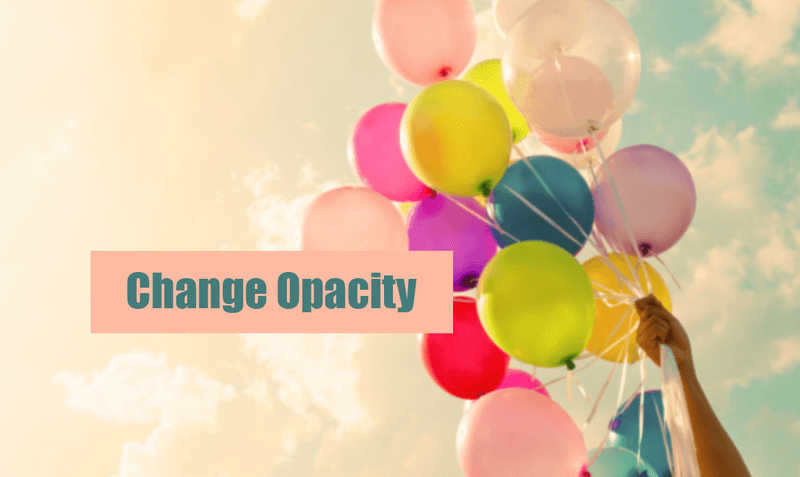
Gavê 1: Çargoşeyê hilbijêre û divê panela Xuyabûn bixweber li ser panela Taybetmendiyan were xuyang kirin. Ji wir, hûn dikarin vebijarkek Opacity bibînin.
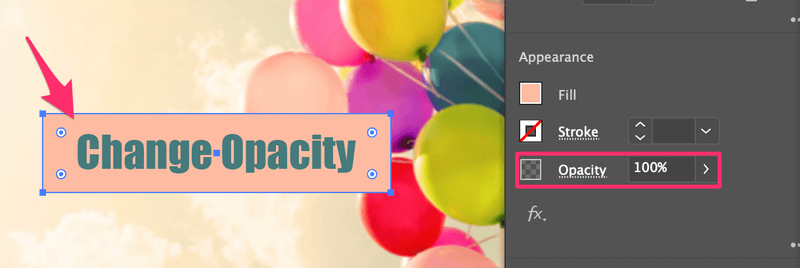
Gavê 2: Li tîra rastê ya li kêleka nirxê bikirtînin (100%) û hûn' dê sliderek bibînin. Wê li çepê bigerînin da ku nezelaliyê kêm bikin. Ger di hişê we de jimareyek rastîn hebe, hûn dikarin li ser qutiya nirxê jî bikirtînin da ku nirxa nezelaliyê bi destan binivîsin.
Mînakî, min nezelaliyê daniye %47 û naha hûn dikarin bibînin ku wêneya paşxanê di nav çargoşeyê de tê xuyang kirin.
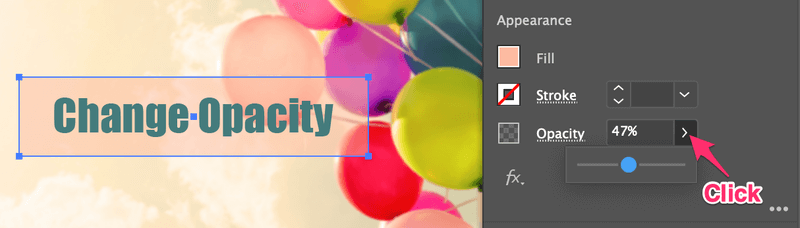
Ew e! Ev awayê zûtirîn e ku meriv di Adobe Illustrator de nezelaliyê biguhezîne.
Ji xeynî guheztina nezelaliyê, hûn dikarin moda tevlihevkirinê jî rast bikin. Heke hûn dixwazin moda tevlihevkirinê jî biguherînin, xwendinê bidomînin.
Guherandina Moda Tevlihevkirinê
Hûn dikarin bi klîkkirina vebijarka Opacity ya li ser panela Xuyabûn an vekirina panela Zelalbûnê, moda tevlihevkirinê biguherînin. Her du rê jî heman kar dikin.
Heke hûn li ser Opacity bikirtînin, hûn ê panelek nû bibînin ku bi vî rengî xuya dike:
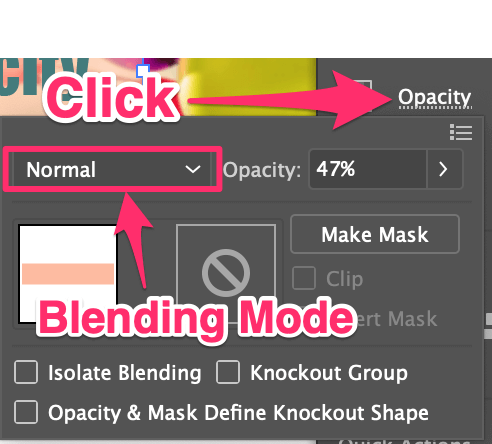
Vebijarka li kêleka Opacity Moda Têkelkirinê ye.
Hûn dikarin ji pêşeka jorîn Pencere > Şafafî panela Zelalbûnê jî vekin.
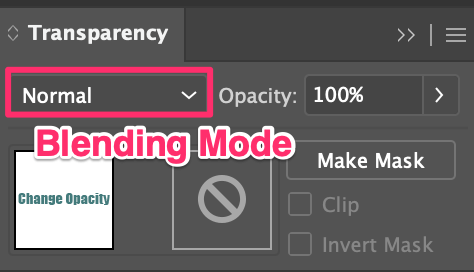
Heke hûn li ser tîra jêrîn bitikînin, ew ê vebijarkên tevlihevkirinê nîşanî we bide. Bi tiştê hilbijartî, bi hêsanîvebijarkek tevlihevkirinê ya ku hûn jê hez dikin hilbijêrin.
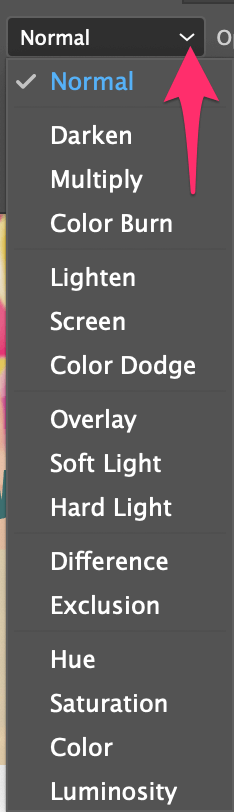
Mînakî, heke hûn Pirkirin hilbijêrin, tewra dema ku nezelaliya 100% be jî, ew tişt dê di paşperdeyê de biqelişe.

Heke ew têra xwe ne zelal be, hûn dikarin li gorî wê nezelaliyê kêm bikin.

Dixwazin vebijarkên tevlihevkirinê bigerin. Hin vebijark dê rengê tiştê orjînal biguhezînin. Mînakî, heke hûn Dervekirî hilbijêrin, reng digel nezelaliyê diguhere.
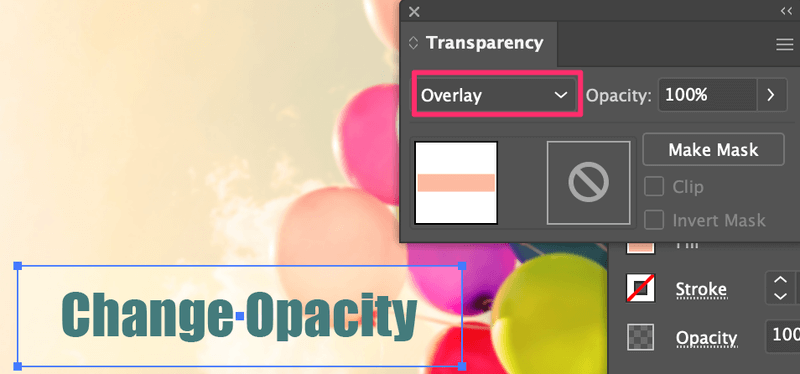
Encam
Heke hûn dixwazin tiştekî şefaf bikin, riya herî bilez a guherandina nezelaliya tiştekî ji Taybetmendiyan > Xuya ye. panel. Lê divê hûn ji bo panelê hêmanek hilbijêrin ji ber ku dema ku tiştek neyê hilbijartin panela Xuyabûn nayê çalak kirin.
Guhertina moda tevlihevkirinê dikare nezelaliyê jî biguhezîne lê bi rengekî cihêrengtir. Dilxwazin ku vebijarkên tevlihevkirinê bigerin.

